【楽アフィリエイト for PayPal】 オンラインマニュアル
置換
アフィリエイターや購入者に送信するメールへ、名前やメールアドレスを差し込むこともできます。
送るメールによって、置換できる文字列が違うので、何を差し込むことができるかは、各場合の説明を参照してください。
送るメールによって、置換できる文字列が違うので、何を差し込むことができるかは、各場合の説明を参照してください。
件名
姓
件名に【%%sei_name%%】を設定しておくと、登録されている【姓】に置き換えてからメールを送信します。
名
件名に【%%mei_name%%】を設定しておくと、登録されている【名】に置き換えてからメールを送信します。
メールアドレス
件名に【%%mail_address%%】を設定しておくと、登録されている【メールアドレス】に置き換えてからメールを送信します。
本文
姓
本文ファイルに【%%sei_name%%】を設定しておくと、登録されている【姓】に置き換えてからメールを送信します。
名
本文ファイルに【%%mei_name%%】を設定しておくと、登録されている【名】に置き換えてからメールを送信します。
メールアドレス
本文ファイルに【%%mail_address%%】を設定しておくと、登録されている【メールアドレス】に置き換えてからメールを送信します。
フリーフィールド1~10
本文ファイルに【%%free1%%】、【%%free2%%】・・・【%%free10%%】を設定しておくと、登録されている【フリーフィールド1】、【フリーフィールド2】・・・【フリーフィールド10】に置き換えてからメールを送信します。
アフィリエイターに送信するメールに設定できます。
アフィリエイターに送信するメールに設定できます。
会員ID
本文ファイルに【%%kaiin_id%%】を設定しておくと、登録されている【会員ID】に置き換えてからメールを送信します。
アフィリエイターに送信するメールに設定できます。
アフィリエイターに送信するメールに設定できます。
パスワード
本文ファイルに【%%pass_word%%】を設定しておくと、登録されている【パスワード】に置き換えてからメールを送信します。
アフィリエイト登録時に、アフィリエイターに送信するメールに設定できます。
アフィリエイト登録時に、アフィリエイターに送信するメールに設定できます。
ヘッダ
本文ファイルに【%%header%%】を設定しておくと、【アフィリエイター登録】画面-【アフィリエイターに送信するメールの設定】で設定したファイルの内容に置き換えてからメールを送信します。
フッタ
本文ファイルに【%%footer%%】を設定しておくと、【アフィリエイター登録】画面-【アフィリエイターに送信するメールの設定】で設定したファイルの内容に置き換えてからメールを送信します。
購入者情報
本文ファイルに【%%zip%%】を設定しておくと、購入者の郵便番号に置き換えてからメールを送信します。
本文ファイルに【%%address1%%】を設定しておくと、購入者の県名に置き換えてからメールを送信します。
本文ファイルに【%%address2%%】を設定しておくと、購入者の住所1に置き換えてからメールを送信します。
本文ファイルに【%%address3%%】を設定しておくと、購入者の住所2に置き換えてからメールを送信します。
決済時の独自メールに設定できます。
本文ファイルに【%%address1%%】を設定しておくと、購入者の県名に置き換えてからメールを送信します。
本文ファイルに【%%address2%%】を設定しておくと、購入者の住所1に置き換えてからメールを送信します。
本文ファイルに【%%address3%%】を設定しておくと、購入者の住所2に置き換えてからメールを送信します。
決済時の独自メールに設定できます。
購入情報
今すぐ購入
本文ファイルに【%%item_number%%】を設定しておくと、購入商品の商品コードに置き換えてからメールを送信します。
本文ファイルに【%%item_name%%】を設定しておくと、購入商品の名前に置き換えてからメールを送信します。
本文ファイルに【%%orderid%%】を設定しておくと、PayPalが発行した注文IDに置き換えてからメールを送信します。
本文ファイルに【%%tuuka%%】を設定しておくと、通貨に置き換えてからメールを送信します。
本文ファイルに【%%kakaku%%】を設定しておくと、購入商品の価格に置き換えてからメールを送信します。
本文ファイルに【%%kosuu%%】を設定しておくと、購入商品個数に置き換えてからメールを送信します。
本文ファイルに【%%goukei%%】を設定しておくと、合計価格に置き換えてからメールを送信します。
本文ファイルに【%%date%%】を設定しておくと、決済日時(PayPalで楽アフィリエイトでの処理日時)に置き換えてからメールを送信します。
本文ファイルに【%%item_name%%】を設定しておくと、購入商品の名前に置き換えてからメールを送信します。
本文ファイルに【%%orderid%%】を設定しておくと、PayPalが発行した注文IDに置き換えてからメールを送信します。
本文ファイルに【%%tuuka%%】を設定しておくと、通貨に置き換えてからメールを送信します。
本文ファイルに【%%kakaku%%】を設定しておくと、購入商品の価格に置き換えてからメールを送信します。
本文ファイルに【%%kosuu%%】を設定しておくと、購入商品個数に置き換えてからメールを送信します。
本文ファイルに【%%goukei%%】を設定しておくと、合計価格に置き換えてからメールを送信します。
本文ファイルに【%%date%%】を設定しておくと、決済日時(PayPalで楽アフィリエイトでの処理日時)に置き換えてからメールを送信します。
定期購読
本文ファイルに【%%item_number%%】を設定しておくと、購入商品の商品コードに置き換えてからメールを送信します。
本文ファイルに【%%item_name%%】を設定しておくと、購入商品の名前に置き換えてからメールを送信します。
本文ファイルに【%%orderid%%】を設定しておくと、PayPalが発行した注文IDに置き換えてからメールを送信します。
本文ファイルに【%%tuuka%%】を設定しておくと、通貨に置き換えてからメールを送信します。
本文ファイルに【%%item_name%%】を設定しておくと、購入商品の名前に置き換えてからメールを送信します。
本文ファイルに【%%orderid%%】を設定しておくと、PayPalが発行した注文IDに置き換えてからメールを送信します。
本文ファイルに【%%tuuka%%】を設定しておくと、通貨に置き換えてからメールを送信します。
登録時、キャンセル時
本文ファイルに【%%kakaku1%%】を設定しておくと、試用期間1の価格に置き換えてからメールを送信します。
本文ファイルに【%%term1%%】を設定しておくと、試用期間1のサイクルに置き換えてからメールを送信します。
本文ファイルに【%%kakaku2%%】を設定しておくと、試用期間2の価格に置き換えてからメールを送信します。
本文ファイルに【%%term2%%】を設定しておくと、試用期間2のサイクルに置き換えてからメールを送信します。
本文ファイルに【%%kakaku%%】を設定しておくと、正規支払の価格に置き換えてからメールを送信します。
本文ファイルに【%%term%%】を設定しておくと、正規支払のサイクルに置き換えてからメールを送信します。
本文ファイルに【%%term1%%】を設定しておくと、試用期間1のサイクルに置き換えてからメールを送信します。
本文ファイルに【%%kakaku2%%】を設定しておくと、試用期間2の価格に置き換えてからメールを送信します。
本文ファイルに【%%term2%%】を設定しておくと、試用期間2のサイクルに置き換えてからメールを送信します。
本文ファイルに【%%kakaku%%】を設定しておくと、正規支払の価格に置き換えてからメールを送信します。
本文ファイルに【%%term%%】を設定しておくと、正規支払のサイクルに置き換えてからメールを送信します。
試用期間1、試用期間2、正規支払時
本文ファイルに【%%goukei%%】を設定しておくと、各決済の合計価格に置き換えてからメールを送信します。
後で調べる
ソースにも追記するように書いてあるSettlementProcess.php 1997
%%hosyu%%
購読IDも置換したい
subscr_id
できれば
%%goukei%%
を
%%kakaku%%
に。goukeiはいらないかもだけど真の合計に残しておきたい
アフィリエイト登録URL
本文ファイルに【%%ent_url%%】を設定しておくと、アフィリエイト登録URLに置き換えてからメールを送信します。
決済時の独自メールに設定できます。
決済時の独自メールに設定できます。
アフィリエイターログインURL
本文ファイルに【%%login_url%%】を設定しておくと、アフィリエイト登録URLに置き換えてからメールを送信します。
アフィリエイター本登録時に送信するメールに設定できます。
アフィリエイター本登録時に送信するメールに設定できます。
アフィリエイトURL
本文ファイルに【%%aff_url%%】を設定しておくと、該当商品のアフィリエイトURLに置き換えて送信します。
各商品へのアフィリエイト登録時のメールに設定できます。 審査あり商品に申し込みがあったときのメールには設定できません。
各商品へのアフィリエイト登録時のメールに設定できます。 審査あり商品に申し込みがあったときのメールには設定できません。
ファイルの編集画面
-
ファイルの内容を編集し、【保存する】ボタンをクリックしてください。
保存するファイルの文字コードを指定することもできます。文字列はファイルの最後に追加されます。適切な位置へ移動してください。
置換文字列は右のメニューからダブルクリックすることで入力することができます(詳しくは後述)。 -
アフィリエイト設定画面、商品設定画面、決済時設定画面など、元の画面に戻ったら、必ず【保存】ボタンをクリックしてください。
保存しないと入力したファイルが設定されません。
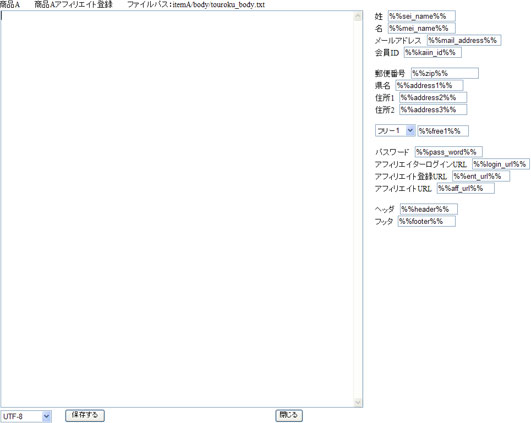
姓名・メールアドレスなど
【姓】、【名】、【メールアドレス】、【会員ID】、【郵便番号】、【県名】、【住所1】、【住所2】、【パスワード】、【アフィリエイターログインURL】、【アフィリエイト登録URL】、【アフィリエイトURL】、【ヘッダ】、【フッタ】をダブルクリックすると、ファイルに置換文字列を入力することができます。
フリー項目
【フリー1】~【フリー10】を設定する場合は、プルダウンから項目選んでからダブルクリックしてください。
-
新しくファイルを作成しているのに、内容が表示される場合
ファイル編集画面を開くと、新しいアイルを作成しているのに内容が表示されることがあります。 以前作成したファイルを【ファイル削除】ボタンから削除した場合など、に起こります。
【楽アフィリエイト for PayPal】では、誤ってファイル削除ボタンをクリックした場合でも、内容を復活できるように、 実際のファイルを削除せず残しているために起こります。 (ファイルは残っていますが、その内容でメールが配信されたり、ヘッダなどが設定されることはありません。)
こういった場合でも、新しいファイルを作成するのと同じように、ファイルを編集し【保存する】ボタンをクリック、 元の画面でも【保存する】をクリックしてください。
-
代替本文のヘッダとフッタ
代替本文中の【%%header%%】と【%%footer%%】は置換されません。
メールの文字コード
メール本文ファイルの文字コードは、EUC-JP、Shift-JIS、JIS、UTF-8で確認済みです。
ファイルの文字コードをUTF-8にした場合、メールの文字コードもUTF-8で送信されます。
ファイルの文字コードをUTF-8以外にした場合、メールの文字コードはISO-2022-JP(従来の文字コード)で送信されます。
UTF-8メールを送信する場合、エンコード方式を【8bit】と【base64】から選択できます。
個々のメールではなく、全てのメール(ログメールは除く)に同じ設定をしたい場合は、メールの文字コード設定を参照してください。
代替本文を設定する場合(独自サンキューメールのみ)、代替本文の文字コードは本文ファイルの文字コードと揃えてください。
代替本文中の【%%header%%】と【%%footer%%】は置換されません。
ファイルの文字コードをUTF-8にした場合、メールの文字コードもUTF-8で送信されます。
ファイルの文字コードをUTF-8以外にした場合、メールの文字コードはISO-2022-JP(従来の文字コード)で送信されます。
UTF-8メールを送信する場合、エンコード方式を【8bit】と【base64】から選択できます。
個々のメールではなく、全てのメール(ログメールは除く)に同じ設定をしたい場合は、メールの文字コード設定を参照してください。
代替本文を設定する場合(独自サンキューメールのみ)、代替本文の文字コードは本文ファイルの文字コードと揃えてください。
代替本文中の【%%header%%】と【%%footer%%】は置換されません。
サンキューページ
【ウェブ ペイメント スタンダード】と【Express Checkout】のみ対応しています。
【%%sei_name%%】を設定しておくと、購入者の【姓】に置き換えて表示します。
【%%mei_name%%】を設定しておくと、購入者の【名】に置き換えて表示します。
【%%mail_address%%】を設定しておくと、購入者の【メールアドレス】に置き換えて表示します。
【%%business_name%%】を設定しておくと、購入者の【事業名】に置き換えて表示します。
【%%zip%%】を設定しておくと、購入者の郵便番号に置き換えて表示します。
【%%address1%%】を設定しておくと、購入者の県名に置き換えて表示します。
【%%address2%%】を設定しておくと、購入者の住所1に置き換えて表示します。
【%%address3%%】を設定しておくと、購入者の住所2に置き換えて表示します。
【%%item_number%%】を設定しておくと、購入商品の商品コードに置き換えて表示します。
【%%item_name%%】を設定しておくと、購入商品の名前に置き換えて表示します。
【%%orderid%%】を設定しておくと、PayPalが発行した注文IDに置き換えて表示します。
【%%tuuka%%】を設定しておくと、通貨に置き換えて表示します。
【%%kakaku%%】を設定しておくと、購入商品の価格に置き換えて表示します。
【%%kosuu%%】を設定しておくと、購入商品個数に置き換えて表示します。
【%%goukei%%】を設定しておくと、合計価格に置き換えて表示します。
【%%date%%】を設定しておくと、購入日時(PayPalで楽アフィリエイトでの処理日時)に置き換えて表示します。
【%%sei_name%%】を設定しておくと、購入者の【姓】に置き換えて表示します。
【%%mei_name%%】を設定しておくと、購入者の【名】に置き換えて表示します。
【%%mail_address%%】を設定しておくと、購入者の【メールアドレス】に置き換えて表示します。
【%%business_name%%】を設定しておくと、購入者の【事業名】に置き換えて表示します。
【%%zip%%】を設定しておくと、購入者の郵便番号に置き換えて表示します。
【%%address1%%】を設定しておくと、購入者の県名に置き換えて表示します。
【%%address2%%】を設定しておくと、購入者の住所1に置き換えて表示します。
【%%address3%%】を設定しておくと、購入者の住所2に置き換えて表示します。
【%%item_number%%】を設定しておくと、購入商品の商品コードに置き換えて表示します。
【%%item_name%%】を設定しておくと、購入商品の名前に置き換えて表示します。
【%%orderid%%】を設定しておくと、PayPalが発行した注文IDに置き換えて表示します。
【%%tuuka%%】を設定しておくと、通貨に置き換えて表示します。
【%%kakaku%%】を設定しておくと、購入商品の価格に置き換えて表示します。
【%%kosuu%%】を設定しておくと、購入商品個数に置き換えて表示します。
【%%goukei%%】を設定しておくと、合計価格に置き換えて表示します。
【%%date%%】を設定しておくと、購入日時(PayPalで楽アフィリエイトでの処理日時)に置き換えて表示します。
